苹果手机完整截屏怎么操作?苹果完整截屏方法是什么?
苹果设备以其简洁易用的操作系统和强大的功能深受用户喜爱,其中截屏功能是日常使用中非常频繁的操作,无论是保存聊天记录、捕捉精彩瞬间,还是制作教程素材,掌握完整的截屏方法都能极大提升效率,苹果设备的截屏操作在不同系统版本和设备型号中可能存在细微差异,但整体逻辑和核心操作步骤大同小异,以下将详细介绍苹果设备完整截屏的各种方法,涵盖iPhone、iPad、Mac等不同设备,以及针对不同场景的截屏技巧和后续编辑功能。

iPhone和iPad截屏基础操作
对于iPhone和iPad用户,截屏的基本操作主要通过特定的按键组合完成,根据设备是否配备面容ID(Face ID)或主屏幕按钮(Home Button),操作方式略有不同。
搭载面容ID的设备(如iPhone X及之后型号、iPad Pro 2018及之后型号等)
这类设备没有主屏幕按钮,截屏操作依赖于侧边按钮(电源键)和音量增大按钮的组合:
- 操作步骤:同时快速按下侧边按钮和音量增大按钮,听到相机快门声或看到屏幕短暂闪烁后,即表示截屏成功,截取的图片会自动保存在“照片”应用的“最近项目”相簿中,同时屏幕左下角会出现缩略图预览。
- 注意事项:按键时需注意“快速按下”且“,如果按住不放则会触发关机或调节音量功能,导致截屏失败,建议在操作前先熟悉两个按键的位置,避免误触。
搭载主屏幕按钮的设备(如iPhone 8及之前型号、iPad mini等)
这类设备保留有主屏幕按钮,截屏操作结合侧边按钮(或顶部按钮,视设备型号而定)和主屏幕按钮:
- 操作步骤:同时快速按下侧边按钮(或顶部按钮)和主屏幕按钮,听到快门声或屏幕闪烁后,截屏完成,同样,截取图片会保存至“照片”应用,左下角出现缩略图预览。
- 特殊说明:部分较老型号的iPad(如iPad Air 2)可能使用“顶部按钮+音量减小按钮”的组合,用户可根据设备实际按键分布调整操作方式。
截屏后的即时编辑与分享
截屏成功后,屏幕左下角的缩略图是后续操作的关键入口:
- 点击缩略图:进入截屏编辑界面,可在此进行标注、裁剪、添加文字、签名等操作,编辑完成后,点击“完成”选择“存储到照片”或“存储到文件”,或直接通过“共享”按钮发送给他人。
- 长按缩略图:可选择“删除”截屏图片,或将其拖拽至备忘录、信息等应用中直接使用,无需额外保存步骤。
Mac设备截屏方法
Mac电脑提供了比移动设备更丰富的截屏选项,除了快捷键操作外,还可通过“预览”应用和“截图”工具栏实现多样化截屏。

快捷键截屏(macOS Mojave及更高版本)
苹果在较新的macOS系统中优化了截屏快捷键,功能更细化:
- 截取整个屏幕:按下
Command (⌘) + Shift + 3,截图会自动保存至桌面(默认路径),或按Control键+组合键将截图复制到剪贴板。 - 截取选定区域:按下
Command (⌘) + Shift + 4,鼠标指针变为十字形,拖动鼠标选择区域后松开,截图保存至桌面,按Control键+组合键可复制到剪贴板。 - 截取窗口:按下
Command (⌘) + Shift + 4后,按空格键,鼠标指针变为相机图标,点击要截取的窗口即可,系统会自动识别窗口边界并截图。 - 截取菜单:按
Command (⌘) + Shift + 4后,按空格键,再按Command (⌘)键,可截取菜单栏或特定菜单项。
使用“截图”工具栏(macOS Mojave及更高版本)
通过快捷键Command (⌘) + Shift + 5可调出“截图”工具栏,该工具栏集成了多种截屏和屏幕录制功能:
- 工具栏选项:包括“捕捉整个屏幕”“捕捉选定区域”“捕捉窗口”“捕捉菜单”“录制整个屏幕”“选定区域录制”等按钮,以及“选项”菜单(可设置截图保存位置、定时器、显示鼠标指针等)。
- 自定义设置:在“选项”中,用户可将截图保存至桌面、文稿、剪贴板或邮件、信息等应用,还可设置截图后立即显示预览窗口,方便即时编辑。
使用“预览”应用截屏
打开“预览”应用,点击菜单栏“文件”>“拍摄”>“屏幕片段”,可选择“自定选取”“窗口”或“整个屏幕”,操作方式与快捷键类似,截图会直接在“预览”中打开,便于编辑后保存。
不同场景下的截屏技巧
长截图(滚动截屏)
iPhone和iPad默认不支持长截图,但可通过特定方法实现:
- iPhone/iPad:使用“截图”工具栏(需在“选项”中开启“保存到文稿”),截取后进入“照片”应用,找到截图并点击“编辑”,选择“裁剪”工具,点击屏幕底部的“展开”按钮,系统会自动识别并拼接滚动内容(仅支持部分应用,如备忘录、网页等)。
- Mac:对于较长的网页或文档,使用
Command (⌘) + Shift + 5调出工具栏,选择“选项”>“保存到文稿”,截取后用“预览”打开,点击“工具”>“拍摄”>“滚动快照”,拖动鼠标选择滚动区域即可生成长截图。
截取网页完整内容
在iPhone/iPad的Safari浏览器中,打开目标网页后,点击“分享”按钮,向下滑动选择“整页”,系统会自动生成包含网页所有内容的截图,并可在“标记”编辑器中进行标注和保存。

截取隐藏或动态内容
对于需要截取弹窗、菜单等临时显示的内容,可提前调出目标界面,快速使用截屏快捷键,避免因界面消失导致截屏失败,Mac用户可使用“预览”应用的“拍摄”功能,通过定时器(如3秒延迟)为截屏留出操作时间。
截屏管理与存储优化
苹果设备的截屏默认保存在“照片”应用中,若截屏数量过多,可能导致存储空间紧张,以下为管理建议:
- 定期清理:在“照片”应用中,通过“相簿”>“截屏”查看所有截屏,删除不需要的图片,或使用“相簿”功能按日期、主题分类管理。
- 调整保存路径:Mac用户可通过“截图”工具栏的“选项”将截图保存至外部硬盘或iCloud云盘,节省本地空间。
- 使用“快捷指令”自动化管理:iPhone/iPad用户可创建“快捷指令”,实现截屏后自动命名、分类或删除重复截图。
常见问题与解决方法
截屏后无反应或保存失败
- 检查按键操作:确保按键组合正确,避免按住时间过长或按键顺序错误。
- 检查存储空间:若设备存储空间已满,可能导致截屏无法保存,可清理空间后重试。
- 重启设备:临时软件故障可能导致截屏异常,重启设备可解决大部分问题。
截图模糊或分辨率低
- 检查设备屏幕设置:部分设备支持“缩放显示”模式,可能导致截图模糊,建议在“设置”>“显示与亮度”中调整为“标准”模式。
- 避免缩放后截屏:在网页或应用中放大内容后截屏,可能导致部分区域缺失,建议在原始比例下截屏后再裁剪。
相关问答FAQs
Q1:如何在iPhone上截取长截图?
A1:iPhone本身不支持直接长截图,但部分应用(如备忘录、Safari浏览器)支持“整页”截屏功能,具体操作:在备忘录中编辑长文本时,点击键盘上方的“相机”图标选择“整页”;在Safari中打开网页后,点击“分享”按钮选择“整页”,系统会自动生成包含滚动内容的截图,并可编辑保存。
Q2:Mac截屏后如何自动添加时间戳?
A2:Mac系统默认不提供截图自动添加时间戳功能,但可通过第三方工具或“快捷指令”实现,使用“预览”应用打开截图后,手动点击“工具”>“批注”>“文本”添加时间;或通过“快捷指令”App创建自动化流程,在截图后自动识别时间并添加到图片中,部分第三方截屏软件(如CleanShot X)内置时间戳功能,可按需安装使用。
版权声明:本文由环云手机汇 - 聚焦全球新机与行业动态!发布,如需转载请注明出处。


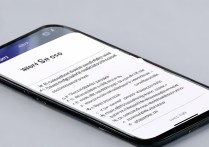
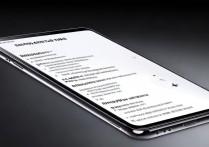
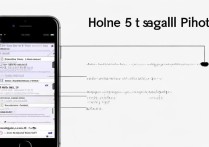







 冀ICP备2021017634号-5
冀ICP备2021017634号-5
 冀公网安备13062802000102号
冀公网安备13062802000102号